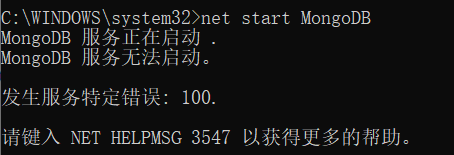Windows10安装MongoDB
MongoDB简介
MongoDB是一个基于分布式文件存储的数据库,由C++语言编写,旨在为WEB应用提供可扩展的高性能数据存储解决方案。
MongoDB将数据存储为一个文档,数据结构由键值(key=>value)对组成,MongoDB文档类似于JSON对象,字段值可以包含其他文档,数组及文档数组。
MongoDB服务端可运行在Linux、Windows或mac os x平台,支持32位和64位应用,默认端口为27017。
MongoDB支持各种编程语言: Python,Java,C++,PHP,C#等多种语言。
下载
MongoDB提供了可用于32位系统和64位系统的预编译二进制包(新版本没有了32位系统的安装文件),你可以进入MongoDB官网下载安装,MongoDB的预编译二进制包的下载地址为:传送门,打开之后会看到如下图,直接点击Download下载即可,也可以在Version中选择你想要的版本:
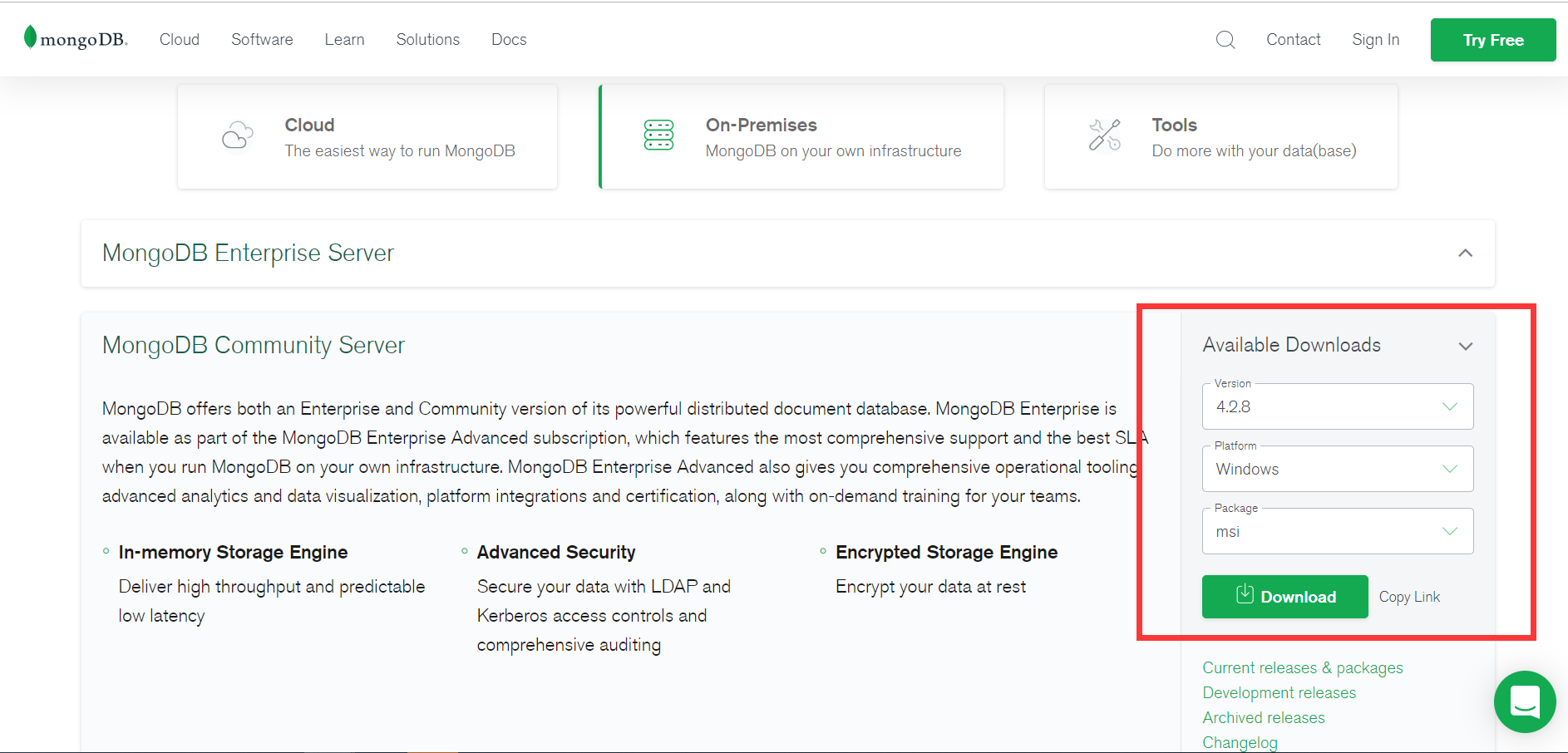
安装
双击打开msi文件
设置安装路径(安装目录会影响我们后面的配置)
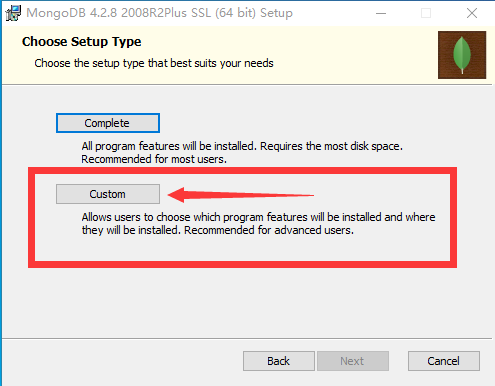
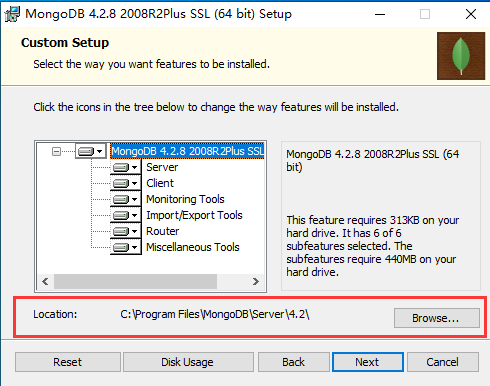
不要勾选Install MongoDB Compass,否则可能要很长时间都一直在执行安装,MongoDB Compass是一个图形界面管理工具,这里不安装也是没有问题的,可以自己去下载一个图形界面管理工具,比如Robo3T
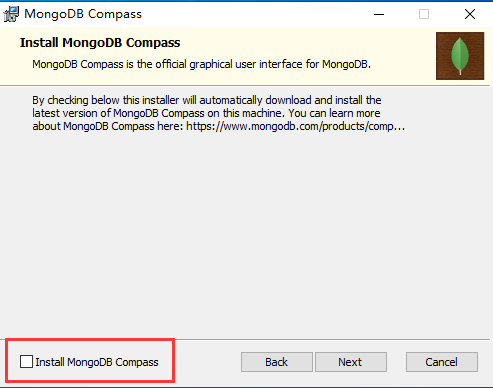
耐心等待,一会就可以完成安装
配置
安装完成后新建data文件夹和logs文件夹

data文件夹中新建db文件夹

logs文件夹中新建mongo.log文件

根目录下新建mongo.conf文件
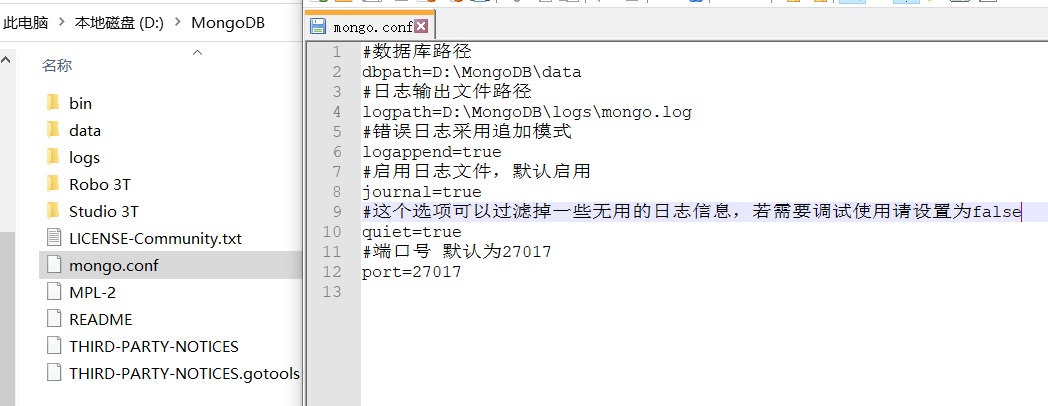
#数据库路径
dbpath=D:\MongoDB\data
#日志输出文件路径
logpath=D:\MongoDB\logs\mongo.log
#错误日志采用追加模式
logappend=true
#启用日志文件,默认启用
journal=true
#这个选项可以过滤掉一些无用的日志信息,若需要调试使用请设置为false
quiet=true
#端口号 默认为27017
port=27017
设置环境变量
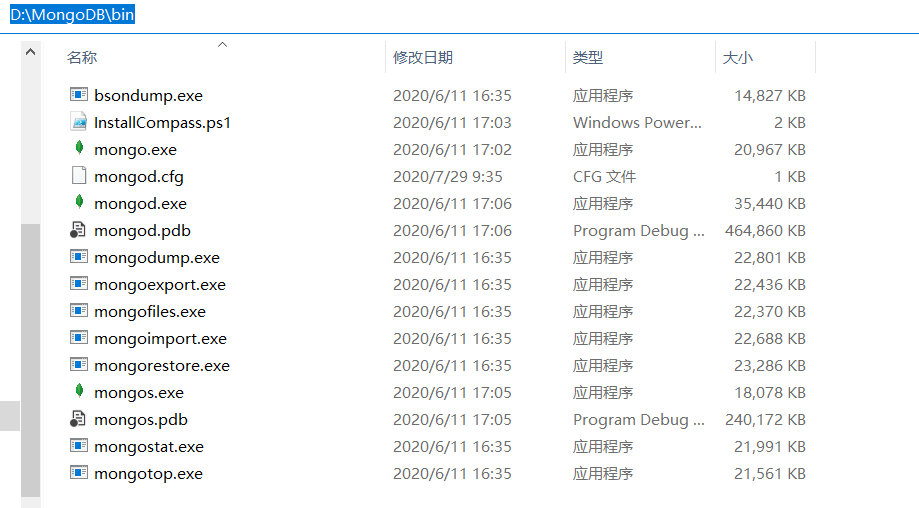
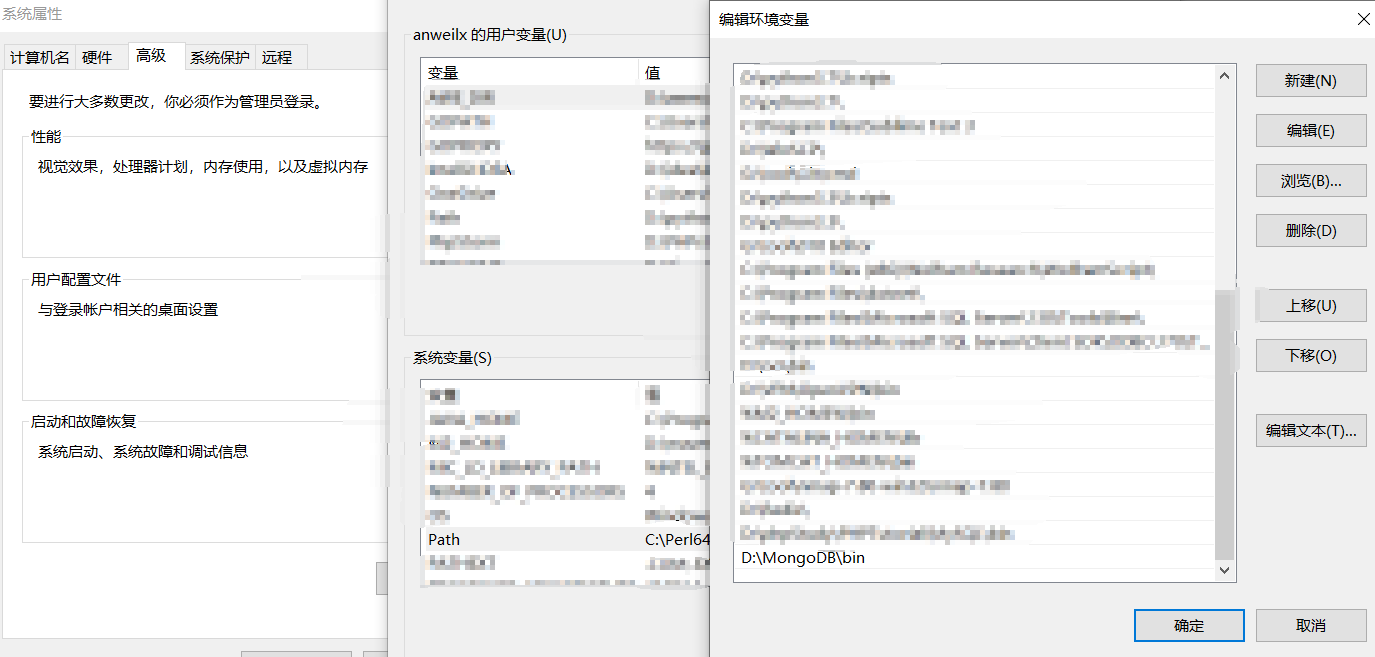
验证是否成功

启动,打开cmd窗口,执行命令
mongod --config "D:\MongoDB\mongo.conf"
验证
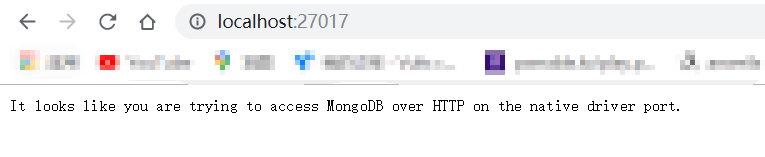
通过windows服务来管理MongoDB的启动和关闭了。依次执行如下命令
mongod --config "D:\Mongo\mongo.conf" --install --serviceName "MongoDB"
使用services.msc命令打开服务窗口
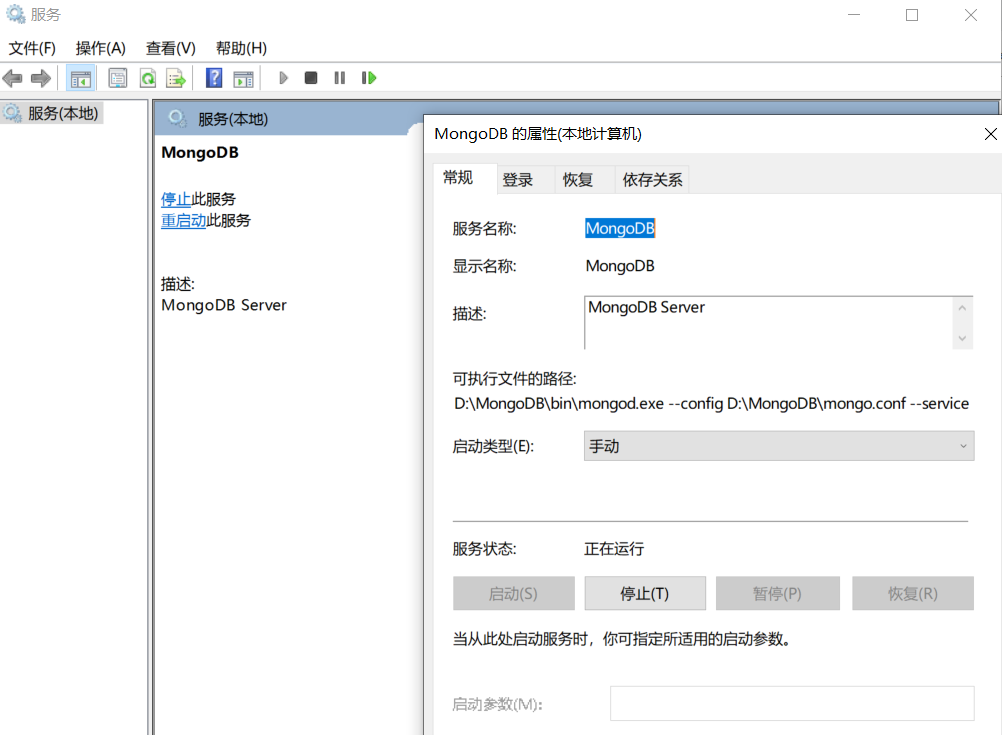
设置为手动启动
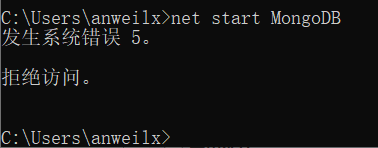
原因:权限不足,需要使用管理员权限
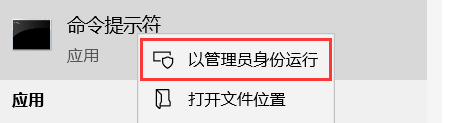
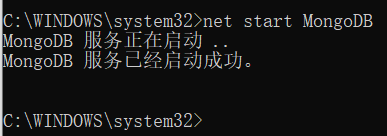
安装过程中错误的解决方法
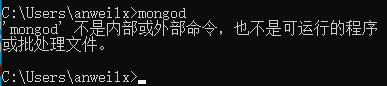
解决方法:环境变量配置错误,说明你没有把bin目录添加到环境变量之中,重新添加一下即可解决
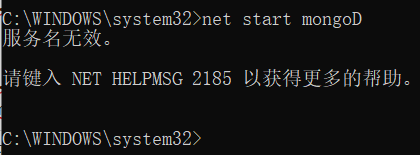
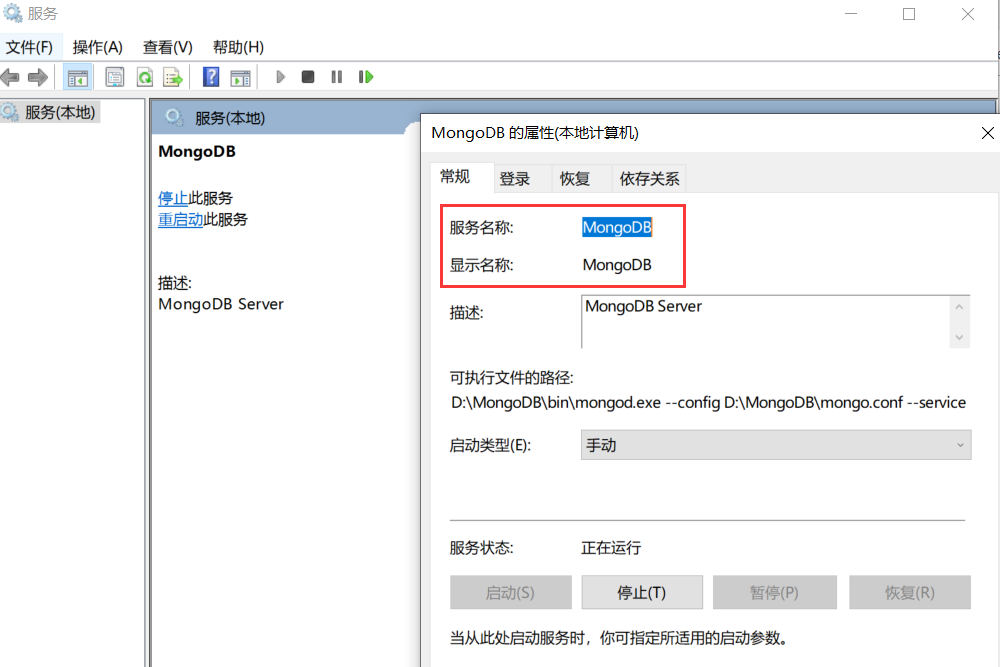
解决方法:检查自己服务名称是否书写正确,可以在服务中查找到该服务的具体名称